为什么Win10小键盘不能输入数字 Win10小键盘不能输入数字的解决方法
更新时间:2024-04-11 13:46:00作者:mei
电脑键盘右边有一个小键盘,可以让用户快速打出数字,有效提高效率。最近,有用户遇到win10电脑键盘小键盘不能输入数字,可以查看数字小键盘的灯是不是亮着,如果灭了就开启,如果问题依旧存在,可以进行设置操作,下面一起来说说设置方法。
解决方法如下:
1、在打很多数字时,使用小键盘的数字键,可以大大提高输入速度,可以今天怎么也打不出数字,而且小键盘的灯是打开的。

2、这种情况我们可以打开开始菜单,点击设置。
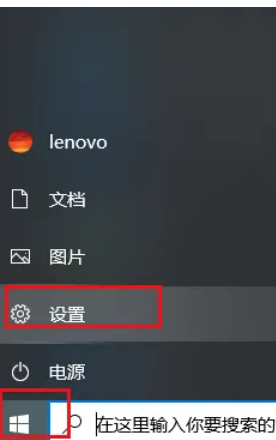
3、弹出对话框,向下拉滚动条。
4、找到并点击轻松使用。
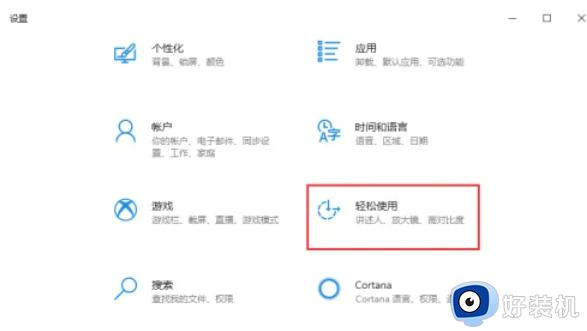
5、弹出对话框,向下拉滚动条,点击鼠标。
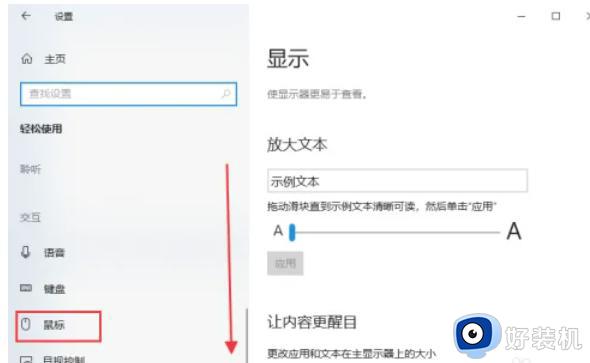
6、可以看到右边打开鼠标键以使用数字小键盘移动鼠标指针的按钮是打开的,说明现在的数字键只可以移动鼠标指针。
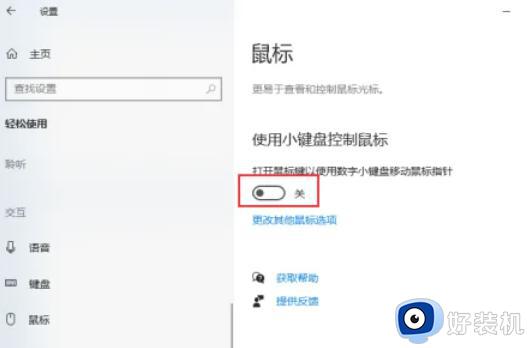
7、我们点击开关,将其关闭,数字小键盘就恢复正常了。
键盘小键盘可用于快速输入数字,如果碰上Win10小键盘不能输入数字的情况,可以参考上述教程修复。
为什么Win10小键盘不能输入数字 Win10小键盘不能输入数字的解决方法相关教程
- win10小键盘不能输入数字的解决方法 win10小键盘打不了数字怎么办
- win10键盘全部失灵什么原因 win10键盘全部失灵四种解决方法
- win10键盘数字键失灵怎么办 win10键盘数字键失灵几种原因和解决方法
- win10小键盘的数字打不出来怎么办 w10怎么开启小键盘上的数字
- win10开机键盘要重新插拔才能用怎么回事 win10开机键盘要重新插拔才能用的解决方案
- win10开机数字键盘怎么默认打开 win10开机自动开启数字键盘的方法
- win10为什么突然不能打字了 win10突然不能打字了的原因和解决方法
- win10如何解决电脑开机数字键不自动开启 win10如何设置开机默认开启键盘数字
- win10键盘没法使用怎么回事 win10键盘突然用不了的原因和解决方法
- win10每次开机都要按numlock怎么回事 win10每次开机都需要按numlock如何解决
- win10拼音打字没有预选框怎么办 win10微软拼音打字没有选字框修复方法
- win10你的电脑不能投影到其他屏幕怎么回事 win10电脑提示你的电脑不能投影到其他屏幕如何处理
- win10任务栏没反应怎么办 win10任务栏无响应如何修复
- win10频繁断网重启才能连上怎么回事?win10老是断网需重启如何解决
- win10批量卸载字体的步骤 win10如何批量卸载字体
- win10配置在哪里看 win10配置怎么看
win10教程推荐
- 1 win10亮度调节失效怎么办 win10亮度调节没有反应处理方法
- 2 win10屏幕分辨率被锁定了怎么解除 win10电脑屏幕分辨率被锁定解决方法
- 3 win10怎么看电脑配置和型号 电脑windows10在哪里看配置
- 4 win10内存16g可用8g怎么办 win10内存16g显示只有8g可用完美解决方法
- 5 win10的ipv4怎么设置地址 win10如何设置ipv4地址
- 6 苹果电脑双系统win10启动不了怎么办 苹果双系统进不去win10系统处理方法
- 7 win10更换系统盘如何设置 win10电脑怎么更换系统盘
- 8 win10输入法没了语言栏也消失了怎么回事 win10输入法语言栏不见了如何解决
- 9 win10资源管理器卡死无响应怎么办 win10资源管理器未响应死机处理方法
- 10 win10没有自带游戏怎么办 win10系统自带游戏隐藏了的解决办法
